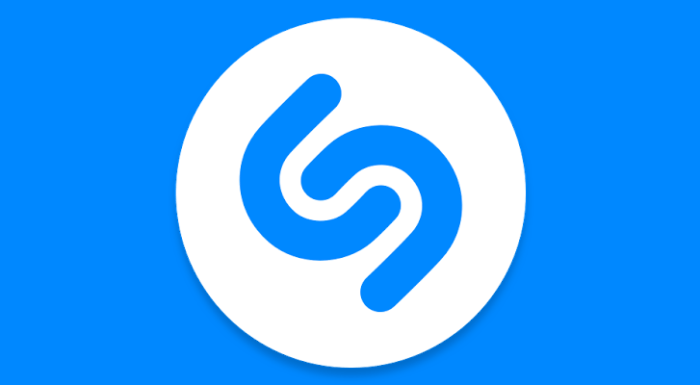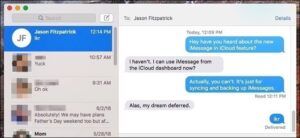Apple Pay za iPhone, Apple Watch
Prestanite si uništavati život i postavite Apple Pay za iPhone, Apple Watch
ako imate Apple Pay postavljen na svom iPhoneu i pogriješili ste. Što je jedan od milijun glupih poteza koje ljudi čine svaki dan. Ali onaj koji se u potpunosti može izbjeći. Nedavno sam otišao po svoj ručak iz Subwaya. Stajao sam u redu dok su mi pravili sendvič, i kad sam išao platiti. Mahnito sam pretražio novčanik samo da bih shvatio da sam debitnu karticu ostavio kod kuće.
To je digitalni novčanik za mobilna plaćanja, postoji od 2014., ali još uvijek postoji mnogo onih koji se odupiru i novih korisnika iPhonea koji ga nisu stigli postaviti. Apple Pay sigurno pohranjuje vašu kreditnu ili debitnu karticu na vašem telefonu. Dok ga možete koristiti za kupnju robe i usluga u bezbrojnim trgovinama i blagajnama koje sudjeluju, možete ga koristiti i za kupnju stvari na mreži.
Evo detaljnih uputa za postavljanje i korištenje na vašem iPhoneu.
Učitajte svoju kreditnu ili debitnu karticu u Apple Pay
- Otvorite aplikaciju Novčanik na svom iPhoneu. Prema zadanim postavkama nalazi se na vašem prvom početnom zaslonu.
- Dodirnite gumb '+' u gornjem desnom kutu zaslona i kliknite Nastaviti na sljedećoj stranici.
- Dodirnite Dodaj karticu i dodajte svoju debitnu ili kreditnu karticu tako da je fotografirate ili upišete detalje.
Ako dodate fotografiju svoje platne kartice, detalji se automatski popunjavaju i možete unijeti svoj sigurnosni kod na sljedećem ekranu.
- Dodajte datum isteka kartice i sigurnosni kod. Odaberi Sljedeći .
- Odaberi Slažem se u donjem desnom kutu stranice Uvjeti i odredbe nakon što završite s čitanjem.
- Sljedeći zaslon objašnjava kako koristiti Apple Pay i prikazuje dva simbola koja trebate potražiti prilikom naplate — jedan kaže Apple Pay, a drugi četiri zakrivljene bočne linije. Odaberi Nastaviti na dnu ekrana.
- Dodirnite tri točke u donjem desnom kutu, odaberite Adresa za naplatu . Unesite svoje podatke i dodirnite Gotovo u gornjem desnom kutu.
Način korištenja Apple Paya
Sada kada ste dodali svoju karticu, možete početi koristiti Apple Pay umjesto fizičke bankovne kartice.
Također pročitajte:
- Kod pronađen u iOS-u 13 sugerira da Apple testira svoje AR naočale
- Aplikacija za promjenu lica ZAO čuva vašu sliku iz promotivnih razloga
- Ništa se neočekivano ne pojavljuje na neslužbenom listu specifikacija Apple iPhonea 2019
Za kupnju sa zaključanog zaslona dvaput kliknite bočnu tipku (iPhone X i XS) ili dvaput kliknite početnu tipku (iPhone 8 i stariji) i odaberite Plaćajte šifrom . Držite svoj uređaj blizu čitača kartica kada se to od vas zatraži i procesor plaćanja u trgovini će ga prepoznati.
Također možete platiti stvari putem interneta s Apple Payom u Safariju ili kupnjom putem aplikacije. Sve što trebate učiniti je odabrati Kupujte uz Apple Pay i koristite svoj Touch ID ili Face ID za autentifikaciju transakcije.
Apple Pay prihvaća se na većini lokacija, ali imajte na umu da još uvijek postoje neki registri prodajnih mjesta koji ne rade sa sustavom.